يسمح لك الوضع الآمن في نظام التشغيل Windows 10 باستكشاف العديد من المشكلات على جهاز الكمبيوتر وإصلاحها. يمكنك استخدام إحدى الطرق العديدة لتشغيل جهاز الكمبيوتر الذي يعمل بنظام Windows 10 في الوضع الآمن.
يمكنك استخدام تطبيق مدمج ، وتحديد خيار على شاشة تسجيل الدخول ، وحتى استخدام محرك التثبيت لبدء تشغيل Windows 10 في الوضع الآمن.
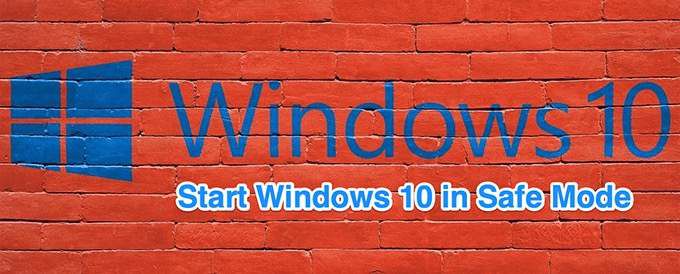
استخدم الإعدادات لتشغيل Windows 10 في الوضع الآمن
استخدم الإعداداتلتشغيل جهاز الكمبيوتر الخاص بك في الوضع الآمن إذا كنت قادرًا على تشغيل جهاز الكمبيوتر الخاص بك وتسجيل الدخول إليه دون أي مشاكل.
تأكد من حفظ عملك غير المحفوظ و أغلق جميع تطبيقاتك قبل تنفيذ هذا الإجراء.
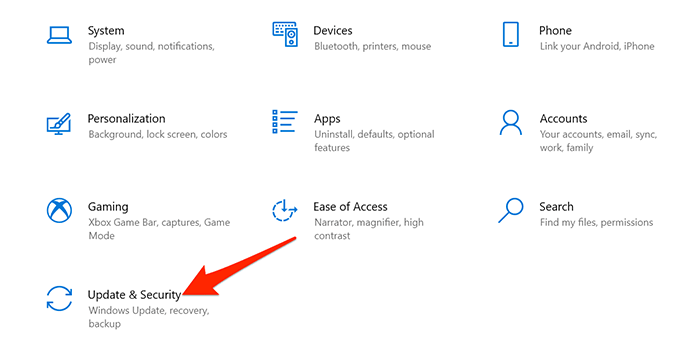
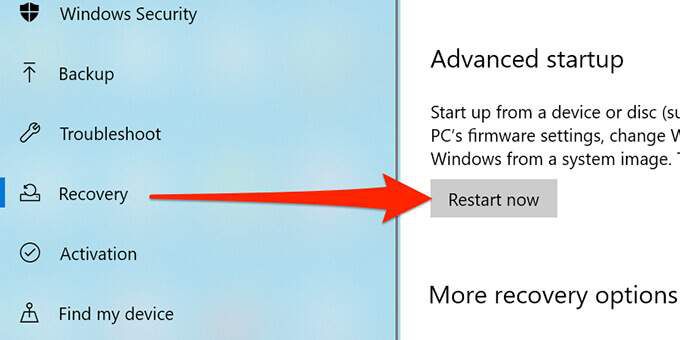
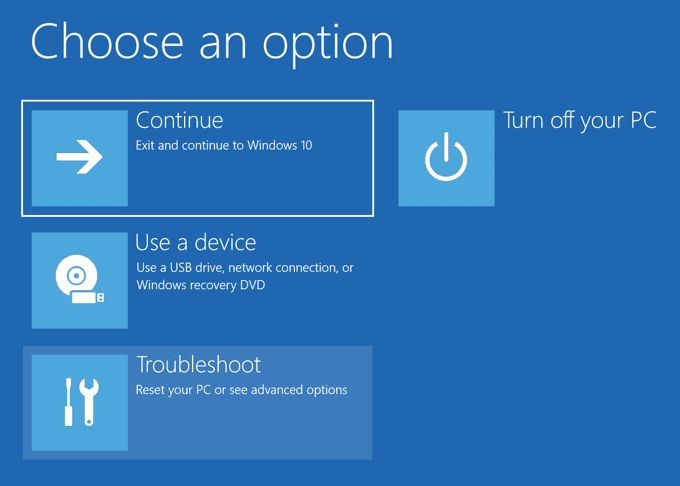
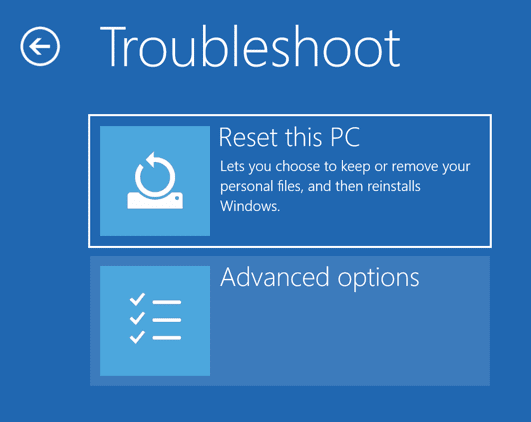
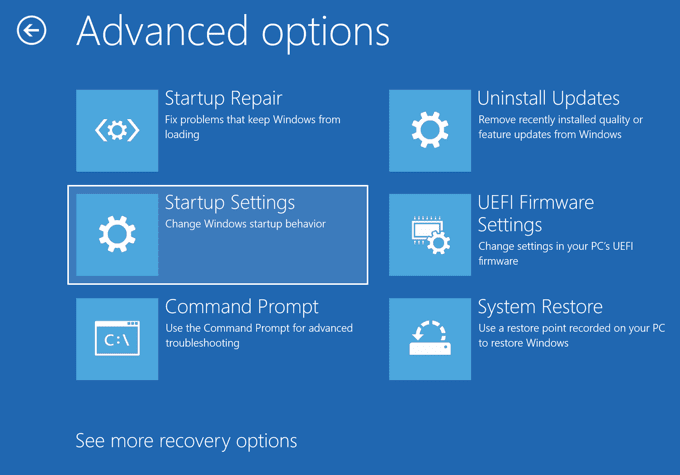
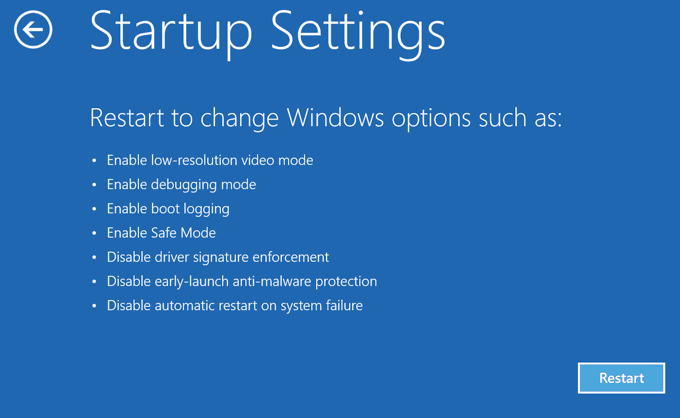
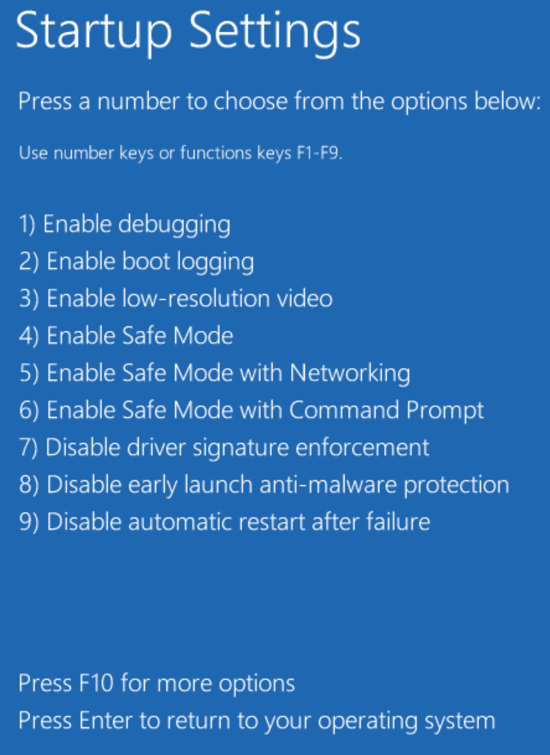
ابدأ تشغيل Windows 10 في الوضع الآمن من شاشة تسجيل الدخول
إذا تم تشغيل جهاز الكمبيوتر الخاص بك ولكن لن تتجاوز شاشة تسجيل الدخول ، فيمكنك استخدام خيار على هذه الشاشة نفسها للتمهيد في الوضع الآمن.
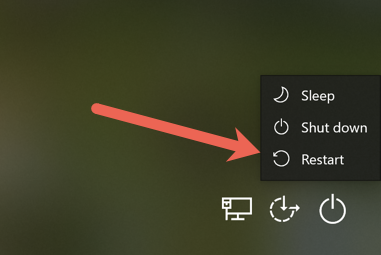
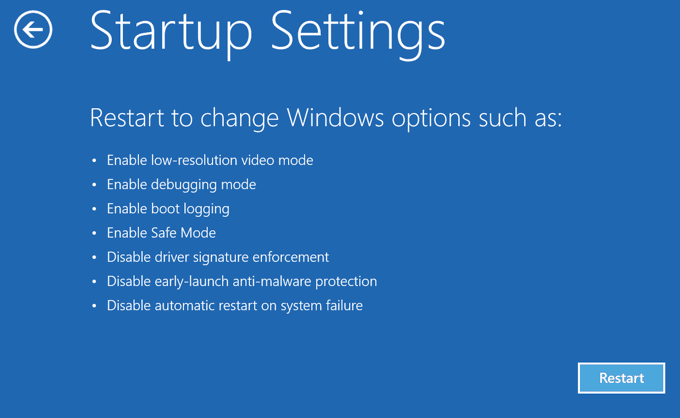
استخدم تهيئة النظام لتشغيل Windows 10 في الوضع الآمن
يتضمن Windows 10 أداة مساعدة تسمى تكوين النظام حيث يمكنك تشغيل الكمبيوتر في مكان آمن الوضع باتباع الخطوات أدناه.
ملاحظة: سيتم دائمًا تشغيل الكمبيوتر في الوضع الآمن حتى يتم تعطيل خيار الوضع الآمن في الأداة المساعدة لتكوين النظام.
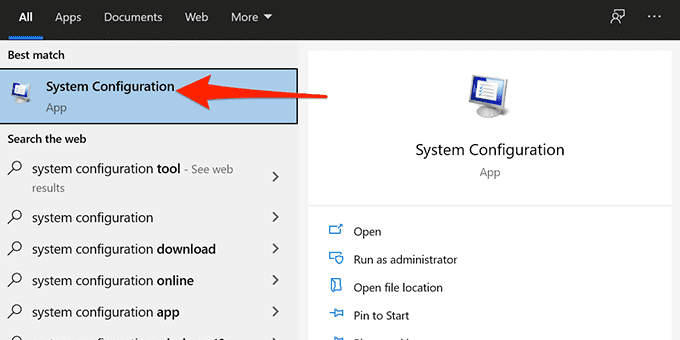
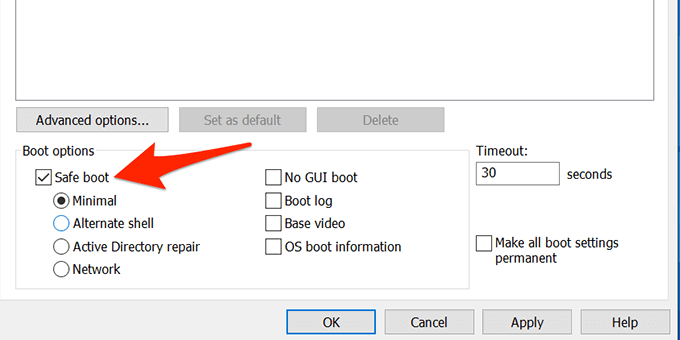
- ستظهر مطالبة تطلب منك إعادة تشغيل جهاز الكمبيوتر الخاص بك. حدد إعادة التشغيلفي هذه المطالبة لتشغيل الكمبيوتر في الوضع الآمن.
لإيقاف تشغيل الكمبيوتر في الوضع الآمن ، افتح تكوين النظام، انتقل إلى علامة التبويب التمهيد، وقم بتعطيل خيار التمهيد الآمن. ثم حدد تطبيقوحدد موافقلحفظ التغييرات.
ادخل إلى الوضع الآمن لنظام التشغيل Windows 10 من شاشة فارغة
إذا كان لديك يعرض الكمبيوتر شاشة فارغة أو سوداء فقط ، فلا يزال بإمكانك إعادة تشغيل الكمبيوتر في الوضع الآمن.

ابدأ Windows 10 في الوضع الآمن من محرك تثبيت
في حالة تعذر تشغيل جهاز الكمبيوتر الخاص بك وتعذر عليك الوصول إلى شاشة تسجيل الدخول ، يمكنك استخدام وسائط تثبيت Windows 10 للوصول إلى الوضع الآمن.
قم بتوصيل وسائط Windows 10 القابلة للتمهيد بجهاز الكمبيوتر الخاص بك واتبع الخطوات التالية:
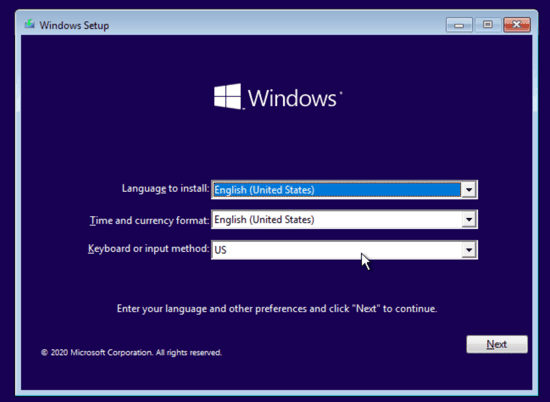
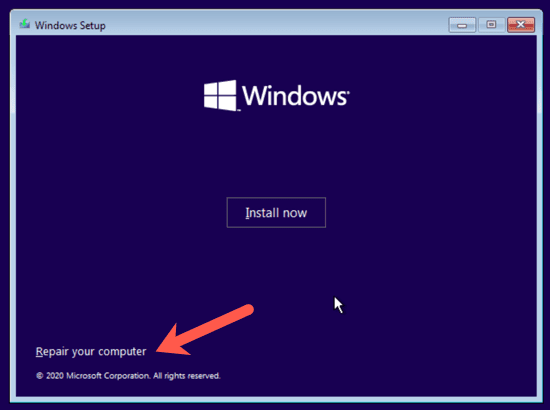
الآن هنا تصبح الأمور صعبة بعض الشيء. اعتمادًا على إصدار Windows 10 الخاص بك وكيفية إعداد أقسام التمهيد بجهاز الكمبيوتر الخاص بك ، قد تحتاج إلى تنفيذ بعض الخطوات الإضافية قبل تجربة الخطوة 4. أولاً ، تابع وحاول كتابة الأمر أدناه من محرك الأقراص الافتراضي ، والذي سيكون أكثر من من المحتمل أن يكون X: كما هو موضح أدناه.
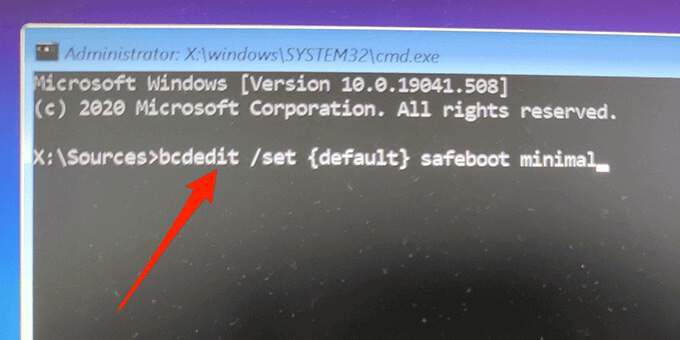
إذا تلقيت رسالة تفيد بتعذر العثور على الأمر "bcdedit" ، فعليك تجربة أحرف محركات أقراص أخرى والوصول إلى Windows / دليل System32. للقيام بذلك ، يمكنك البدء بمحرك الأقراص C.
عند المطالبة ، اكتب C:واضغط على Enter. ثم اكتب dirواضغط على Enter. إذا كنت لا ترى دليل Windows ، فجرّب الحرف التالي ، D:ثم E:متبوعًا بالأمر dir. في النهاية ، سترى أن أحدها يحتوي على دليل Windows حيث تم تثبيت Windows 10.
اكتب الآن cd Windows / System32. سينقلك هذا إلى الدليل حيث يوجد bcdedit.exe. يمكنك الآن كتابة الأمر في الخطوة 4 مرة أخرى ويجب أن يعمل.
في البداية ، لم تنجح هذه الطريقة معنا في الاختبار ، ومع ذلك ، بمجرد العثور على قسم Windows وانتقلنا إلى المجلد الصحيح ، تمكنا من تشغيل الأمر.
نصيحة إضافية: كيفية الخروج من الوضع الآمن
لإعادة تشغيل الكمبيوتر إلى الوضع العادي:
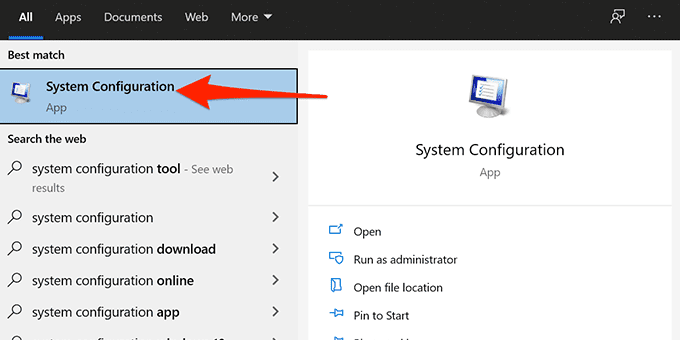
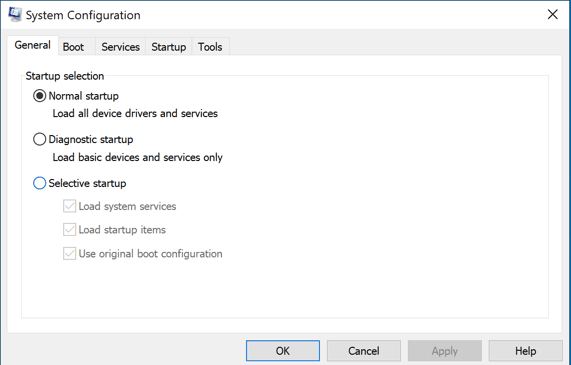
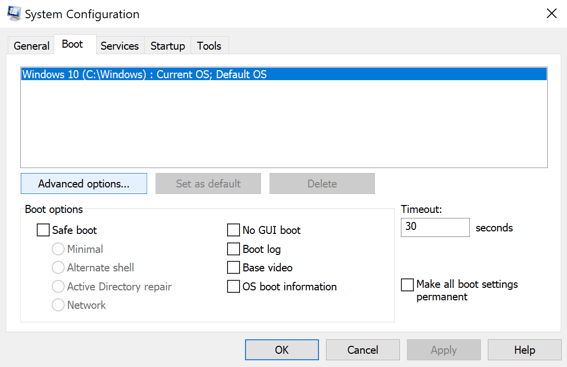
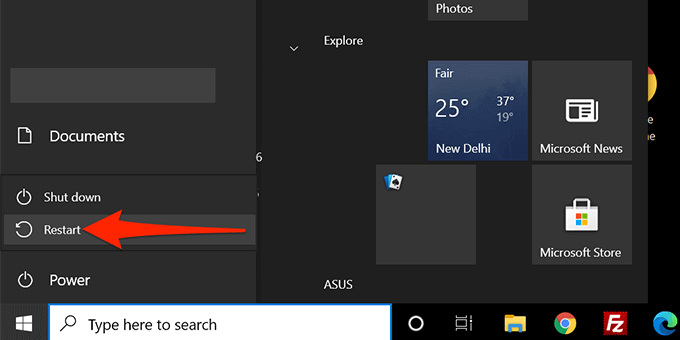
هل تمكّنك أي من هذه الطرق من تشغيل جهاز الكمبيوتر الذي يعمل بنظام Windows 10 في الوضع الآمن؟ أخبرنا بالطريقة التي نجحت في التعليقات أدناه!